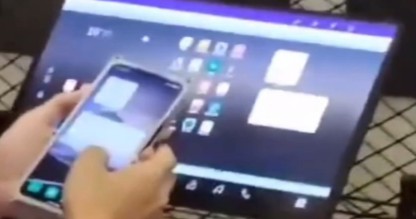迅捷CAD编辑器切换三维视图教程
使用迅捷CAD编辑器打开图纸文件。
打开图纸文件后,在绘图区域可看初始视图的图纸内容,在绘图区能直接放大缩小和移动视图。
在“查看器”选项菜单的位置工具里,点击选择“三维导航”,这时就能通过按住鼠标左键拖动,自由改变图形视角。
点击“三维导航”工具右侧下拉按钮,在弹出下拉菜单里选择显示模式和指定的视图。选择“初始化视图”可回到初始视图和初始位置。

迅捷CAD编辑器高级功能使用介绍
运行打开迅捷CAD编辑器,打开后默认是在“查看器”选项菜单中。
将CAD文件打开后,点击“高级”功能选项,然后能看到高级功能下方有许多的功能可以进行操作。
点击“收藏夹”按钮,可以将CAD文件添加到文件夹当中,或者将CAD进行批量打印。
点击“比较文件”按钮,就可以对对几个比较相似的CAD文件进行比较操作。
点击软件右侧窗口里的工具栏,就能关闭或者打开软件界面的“属性”、“收藏夹”等界面窗口。